ブラウザ上で複数タブを開いていると発生するのが「タブの誤終了」です。
解決策として「閉じたタブを開く」機能がありますが、下記のような欠点があります。
- ブラウザ上で動くゲームはセーブデータが復元されないケースがある
- シークレット モード中に閉じたタブは復元できない
そこで本記事では、Google Chromeで誤ってタブを閉じるのを防止できる拡張機能「TabJump」を紹介します。
誤操作でページを離れようとしても、警告ダイアログが表示され”タブを閉じる操作”を無効化できます。
ぜひご覧あれ。
photo by Jasper Morse
TabJump – 使い方
”閉じるのを防ぎたいタブ”を開いた状態で、TabJumpを起動します。
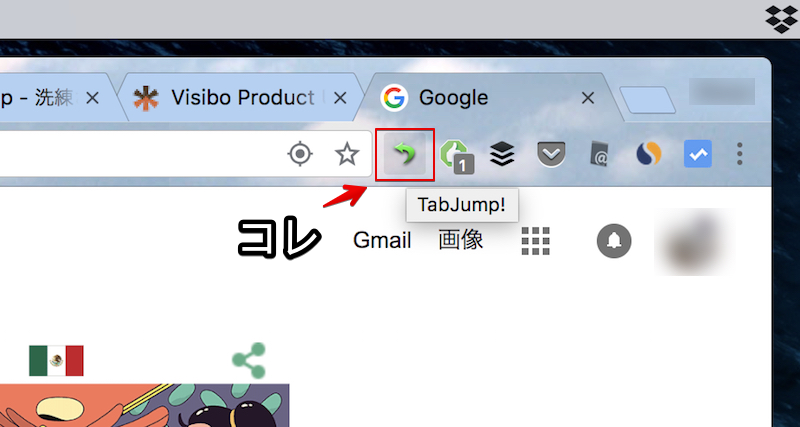
「最近閉じたタブ」・「関連するタブ」・「よく使うタブ」が表示され、クリックすると新規タブで開けます。
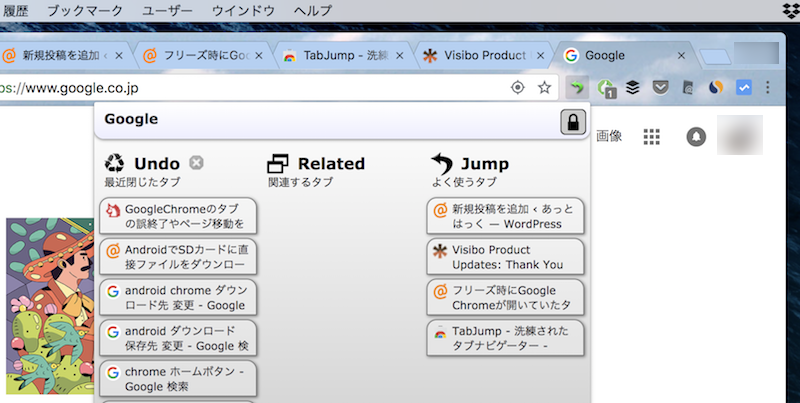
さらにタイトル横の「鍵」マークをクリックして「このページをロック」すると、
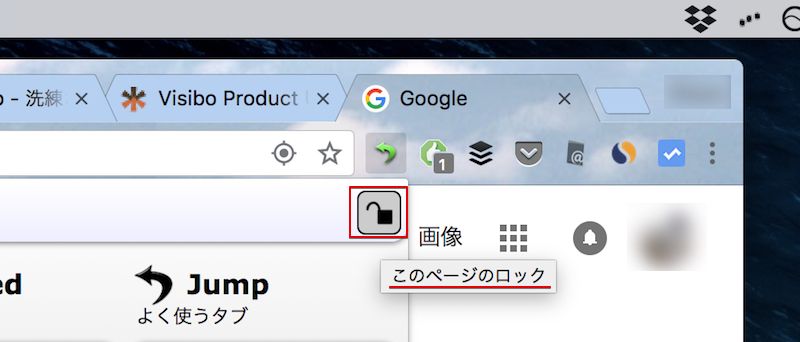
以後、タブを閉じようとすると警告ダイアログが表示され、「このページを離れる」を選択しない限りタブは開いたままです。
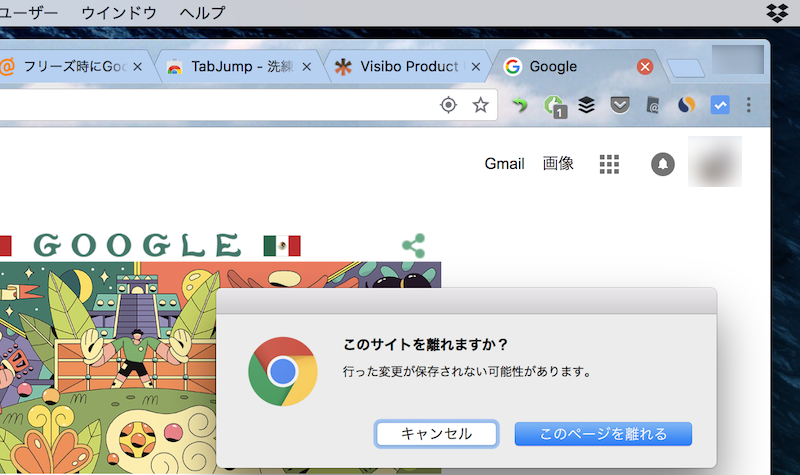
「このページをロック」機能は各タブごと個別に動作するため、”閉じるのを防ぎたいタブ”を開く都度、有効にする必要があります。
シークレット モードでも動作させる方法
「シークレット モード」でも動作させたい場合、TabJumpの右クリックメニューより「拡張機能を管理」へ進み、
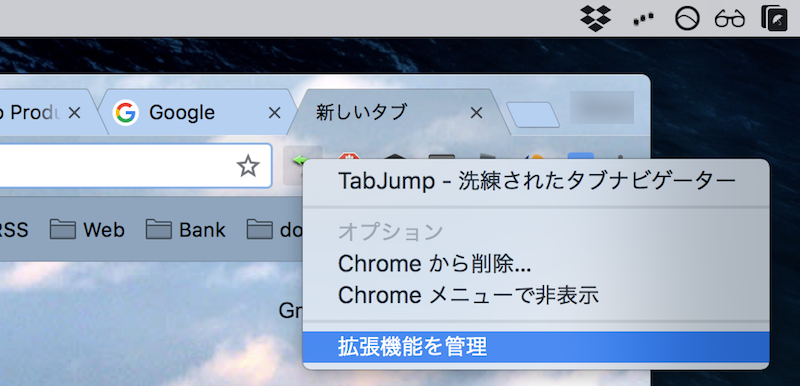
「シークレット モードでの実行を許可する」を有効にすればOK。
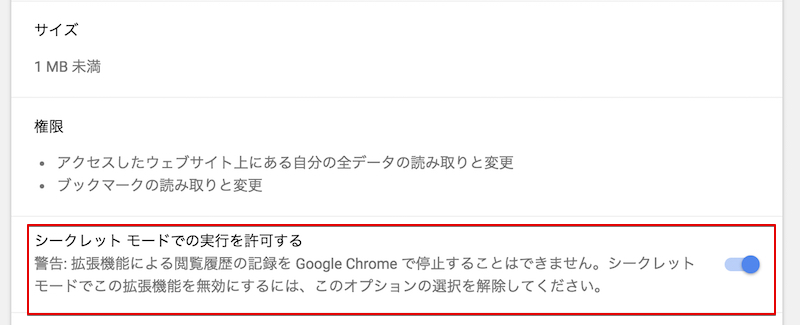
これでシークレット モードで開いたタブも、誤って閉じるのを防止できます。
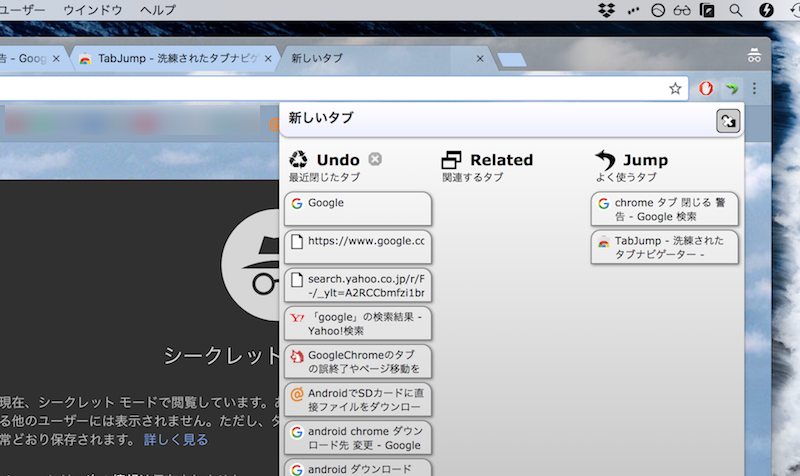
参考:
Chromeアプリ終了前に警告を表示する方法
Mac版Chromeの場合、⌘ + W でタブを閉じることができますが、誤って ⌘ + Q を押すとChromeアプリ全体を閉じてしまいます。
その予防策としてChromeメニューより「終了する前に警告メッセージを表示する」にチェックを入れると、
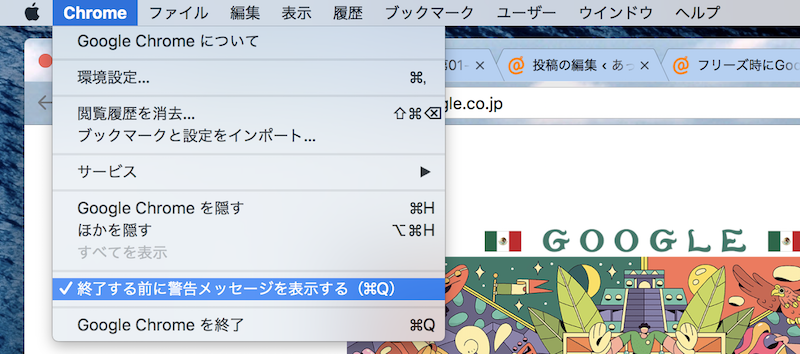
「⌘Qキーを押すと終了します。」とメッセージが出るようになり、もう一度 ⌘ + Q を押さない限りChromeアプリは終了しません。
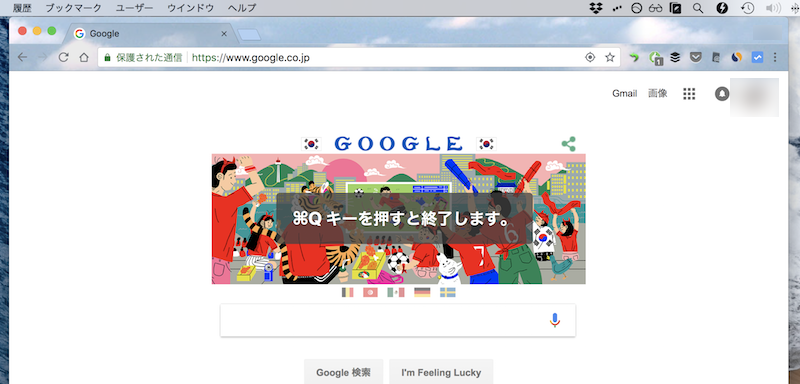
この機能はMac版限定となり、Windows版には未搭載のようです。
閉じたタブを復元する方法
最近閉じたタブは「閉じたタブを開く」機能より再表示できます。
例えばMac版Chromeなら ⌘ + shift + T のショートカットがラクです。
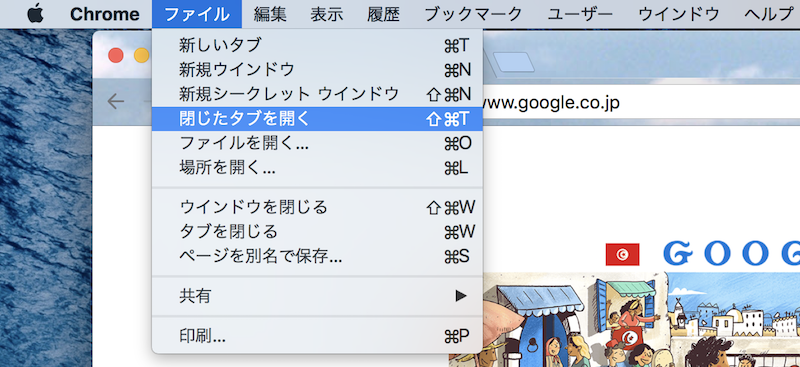
目的のタブを閉じたのが最近でなければ、閲覧履歴から探して復元する方法もあります。
タブを復元する方法は、関連記事【フリーズ時にChromeが開いていたタブを復元する方法! クラッシュして突然終了したページを戻そう】で解説しています。

ただ、これら「タブの復元」機能は閲覧履歴を使うため、履歴が残らないシークレット モード中に閉じたタブは復元できません。
もしシークレット モード中のタブの誤終了にお悩みであれば、本記事で紹介したTabJumpを使った予防策がオススメです。
〆:タブの誤終了を対策しよう!
以上、Chromeで誤ってタブを閉じるのを防止する方法! 間違えて離れても警告ダイアログを表示して無効にできる の説明でした。
タブ誤終了の解決策として「閉じたタブを復元する」方法は有名ですが、もし「閉じる前に警告を出したい」方法をお探しであれば、紹介したTabJumpはオススメです。
ぜひ、ご参考下さい。
コメント